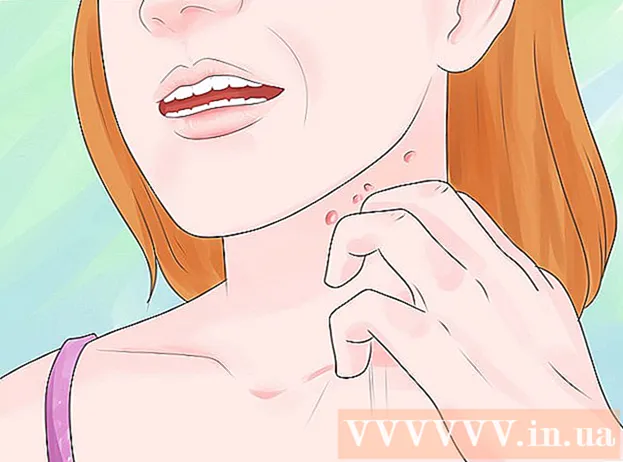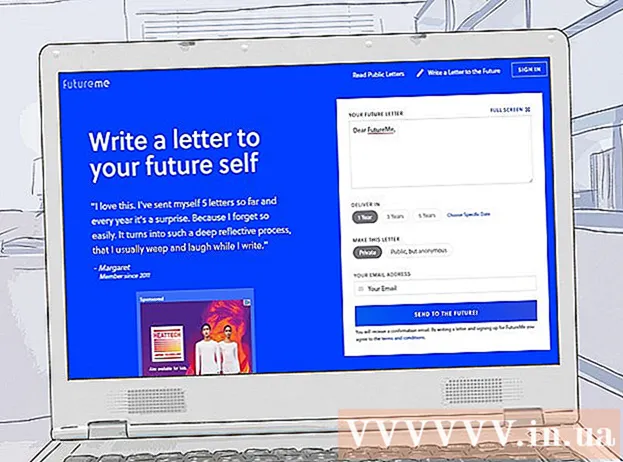Szerző:
John Stephens
A Teremtés Dátuma:
21 Január 2021
Frissítés Dátuma:
3 Július 2024
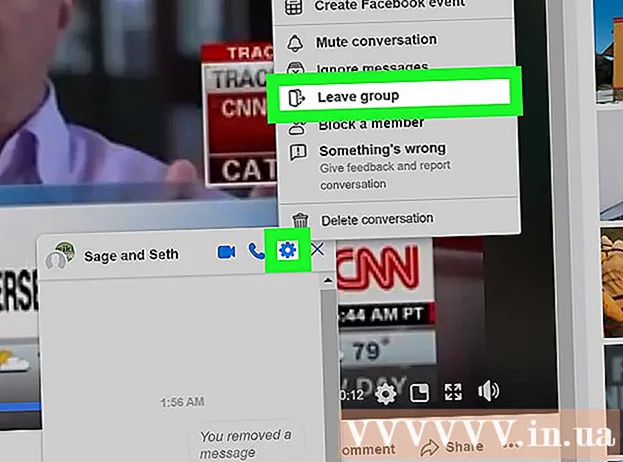
Tartalom
Most két ember összekapcsolása, akik nem barátok a Facebookon, kissé bonyolultabbá válnak, mert a Facebook már nem tartalmazza a "Suggest Friends" (Suggest Friends) lehetőséget. Ez a cikk bemutat néhány egyszerű módszert, amelyek segítségével a barátlistádon szereplő két barátod kapcsolatba léphet egymással. Ehhez számítógépét, telefonját vagy táblagépét használhatja.
Lépések
1/4 módszer: Küldje el a linket a profiloldalára telefonon vagy táblagépen
Nyissa meg a Facebook alkalmazást telefonján vagy táblagépén. Ennek az alkalmazásnak kék ikonja van, benne fehér "f", és általában megjelenik a kezdőképernyőn vagy az alkalmazás tálcáján, ha Android-eszköze van.

Nyissa meg az egyik barát profilját. Barátját úgy találhatja meg, hogy megérinti a nagyító ikonját a képernyő jobb felső sarkában.
Koppintson a fehér és kék Friend ikonra. Ez az ikon az "Üzenet" gomb jobb oldalán található, és vállról vállra ábrázolja az ember képét.

Érintse meg a lehetőségeket Link másolása (Link másolása). Ez az opció a "(Felhasználónév) profillinkje" alatt található (Link a (Felhasználónév) profiloldalára). Ez átmásolja a linket a vágólapra.- Valószínűleg választania kell rendben folytatni.

Látogassa meg a másik barát profilját. Mostantól egy új Facebook-üzenettel elküldheti az első barát profiljára mutató másolatot.- Ha e-mailben vagy más üzenetküldő alkalmazásban szeretne linket küldeni a profiljára, beillesztheti a másolt URL-t az üzenetbe a szövegbeviteli terület megérintésével és nyomva tartásával, majd Paszta (Paszta).
Érintse meg a gombot Üzenet (Üzenet) kék. Ez a gomb a profil tetején található felhasználónév alatt található. Új üzenet nyílik meg a Messenger alkalmazásban.
- Ha még nincs telepítve a Messenger alkalmazás, kövesse a képernyőn megjelenő utasításokat. Szüksége lesz erre az alkalmazásra, hogy üzeneteket küldhessen a Facebookon telefonja vagy táblagépe segítségével.
Érintse meg és tartsa lenyomva az üzenet végén található szövegbeviteli területet. Megjelenik egy menü.
Érintse meg a lehetőségeket Paszta (Beillesztés) menüben. Ezzel beilleszti a linket az ismerős profiljába, amelyet az üzenetben mentett.
Érintse meg a Küldés gombot. Ez a gomb az Ön által használt alkalmazás eszközétől és verziójától függően papírsíkként vagy nyílként jelenhet meg. Az üzenet elküldése után a beillesztett link hozzáférhető linkké válik a beszélgetésben. Barátod megérintheti a linket a profil megnyitásához és a választáshoz Ismerős hozzáadása (Barátok hozzáadása) meghívók küldéséhez. hirdetés
2/4 módszer: Küldjön linket a profiloldalára számítógép segítségével
Látogasson el az oldalra https://www.facebook.com a böngészőből. Az egyik legegyszerűbb módja annak, hogy segítsen két barátnak kapcsolatba lépni a Facebookon, ha elküldi nekik a másik személy profiljára mutató linket. Miután átmásolta a linket a profiloldalára, beillesztheti egy új üzenetbe (Facebook-on, e-mailben vagy más üzenetküldő alkalmazásban).
- Be kell jelentkeznie a Facebookba, ha még korábban nem jelentkezett be.
Nyissa meg az egyik barát profilját. A kereséshez használhatja a képernyő tetején található keresősávot (Keresősáv).
Jelölje ki a webhely címét. A felhasználó profiloldalának teljes címe például a böngésző tetején jelenik meg facebook.com/wikiHow.
- Általában kiemelheti ezt a címet, ha egyszer rákattint a címsávra. Ha ez nem működik, kattintson a címsávba, majd érintse meg a elemet Ctrl+A (A számítógépen) vagy ⌘ Cmd+A hogy a linket a vágólapra másolja.
nyomja meg Ctrl+C (PC) vagy ⌘ Cmd+C (Mac) a személyes oldalra mutató hivatkozás vágólapra másolásához.
Látogassa meg a másik barát profilját. Most egy új Facebook-üzenettel elküldhet egy linket az első barát profiljára, amelyet a másik másolt.
- Ha e-mailben vagy más üzenetküldő alkalmazásban szeretne linket küldeni a profiljára, akkor a másolt URL-t beillesztheti az üzenetbe, ha a jobb gombbal kattint a szövegbeviteli területen, és kiválasztja Paszta (Paszta).
Kattintson a gombra Üzenet (Üzenet). Ez a gomb összhangban van a fedőlapon a felhasználónévtől jobbra található többi lehetőséggel. Ez új üzenetet nyit meg a Facebook oldal jobb alsó sarkában.
Kattintson a jobb gombbal a szövegbeviteli területen, és válassza a lehetőséget Paszta (Paszta). A szövegbeviteli terület az a mező, amelynek végén az "Írja be az üzenetet" felirat található. Ez beilleszti a másolt URL-t a szövegbeviteli területre.
nyomja meg ↵ Enter vagy ⏎ Vissza küldeni. Ez kattintható linket küld a címzettnek. A címzett most rákattinthat a linkre, és megtekintheti annak a személynek a profilját, akivel barátkozni javasolt.
- Ha a címzett barátkozni akar a javasolt személy profiljának megtekintése után, rákattinthat az opcióra Ismerős hozzáadása (Barátok hozzáadása) a felhasználónévtől jobbra.
3/4 módszer: Hozzon létre csoportos csevegést telefonon vagy táblagépen
Nyissa meg a Facebook Messenger alkalmazást telefonján vagy táblagépén. Az ikon egy kék-fehér beszélgetési buborék, benne villám, általában a kezdőképernyőn vagy az alkalmazás tálcáján jelenik meg.
- Ha még nincs Facebook Messenger, telepítenie kell az App Store-ból (iPhone / iPad) vagy a Play Store-ból (Android).
Érintse meg az új üzenet ikont. Ennek az ikonnak van egy ceruzája (és egy papírdarabja, ha iPhone vagy iPad készüléke van) a Messenger alkalmazás jobb felső sarkában.
Válasszon két embert, akit meg szeretne mutatni. Görgessen lefelé, és megérintheti a nevüket a barátok listáján, vagy használhatja a képernyő tetején található "Keresés" sávot. Ügyeljen arra, hogy csak azt a két embert válassza ki, akit bemutatni szeretne egymásnak. Ez mindkettőt felveszi az üzenet tetején található "Címzett" mezőbe.
Írjon egy üzenetet, hogy bemutassa őket. Az írás megkezdéséhez megérint egy üres szövegbeviteli területet az üzenet végén.
- Lehet, hogy ezt írja: "Ismerkedjünk meg egymással!"
Érintse meg a Küldés gombot. Ez a gomb úgy néz ki, mint egy papírrepülő vagy egy nyíl, attól függően, hogy milyen eszköztől és az alkalmazás verzióját használja. Létrejön egy csoportos csevegés, és Öntől (vagy két barátjától) érkező összes üzenetet elküldjük a csoport mindenkinek.
Hagyja el a beszélgetést (opcionális). Ha nem szeretne csatlakozni a két barátja közötti beszélgetéshez, maga is elhagyhatja a csoportot. Kattintson a párbeszédpanel tetején lévő csoportba tartozó emberek nevére, és válassza a lehetőséget Kilépés a csevegésből (Kilépés a beszélgetésből) (iPhone / iPad) vagyKilépés a csoportból (Kilépés a csoportból) (Android). hirdetés
4/4-es módszer: Csoportos csevegések létrehozása az asztalon
Nyisd ki https://www.facebook.com a böngészőben. Az egyik legegyszerűbb módja annak, hogy segítsen két barátnak kapcsolatba lépni a Facebookon, ha elküldi nekik a másik személy profiljára mutató linket. Miután átmásolta a linket a profiloldalára, beillesztheti egy új üzenetbe (Facebook-on, e-mailben vagy más üzenetküldő alkalmazásban).
- Be kell jelentkeznie a Facebookra, ha még nem tette meg.
Kattintson a Messenger ikonra. Az ikon egy beszélgetési buborék, benne villám, az oldal tetején (a kék sáv felett). Megjelenik egy menü.
Kattintson a gombra Új üzenet (Új üzenet) elemre a menü jobb felső sarkában.
Adja hozzá mindkét barátját a "Címzett" mezőbe. Először írja be a két barát egyikének nevét. Gépelés közben megjelenik a keresési eredmények listája, kattintson a keresett személy nevére, és tegye ugyanezt a másik személlyel.
Írjon egy üzenetet, hogy bemutassa őket. A kezdéshez kattintson az üzenet alján található üres szövegbeviteli területre.
- Lehet, hogy ezt írja: "Ismerkedjünk meg egymással!"
nyomja meg ↵ Enter vagy ⏎ Vissza üzenetet küldeni. Létrejön egy csoportos csevegés, és Öntől (vagy két barátjától) érkező összes üzenetet elküldjük a csoport mindenkinek.
Hagyja el a beszélgetést (opcionális). Ha nem szeretne csatlakozni a két barátja közötti beszélgetéshez, maga is elhagyhatja a csoportot. Kattintson a fogaskerék ikonra a párbeszédpanel jobb felső sarkában, és válassza a lehetőséget Kilépés a csoportból (Kilép a csoportból), majd válassza a lehetőséget Elhagyni a beszélgetést (Hagyja el a beszélgetést. Reklámozás